Actualizado el 18 de Agosto del 2018 (Publicado el 25 de Octubre del 2017)
877 visualizaciones desde el 25 de Octubre del 2017
302,8 KB
18 paginas
Creado hace 19a (04/02/2006)
Introducción a la plataforma Moodle
Aníbal de la Torre – 2006
Plataforma Moodle
Primeros pasos con Moodle
Introducción -------------------------------------------------------------------- 2
Contactar con alguien -------------------------------------------------------- 4
Actualizar nuestra información personal--------------------------------- 6
Cambiar nuestra contraseña ------------------------------------------------ 8
Navegando por un curso o espacio de Moodle--------------------------- 9
Barra de navegación --------------------------------------------- 9
Otras formas de navegación ----------------------------------- 10
Calendario---------------------------------------------------------------------- 11
Recursos y actividades en Moodle ---------------------------------------- 13
Los foros en Moodle---------------------------------------------------------- 16
1
�Introducción a la plataforma Moodle
Aníbal de la Torre – 2006
Introducción
Moodle es una herramienta para producir cursos basados en internet, páginas
web y procedimientos que permitan fácilmente la comunicación a través de
Internet
colaborativo.
Fue diseñado por Martin Dougiamas de Perth, Australia Occidental,
apoyándose en el marco de la teoría del constructivismo social.
trabajo
y
el
La palabra Moodle, en inglés, es un
acrónimo para Entorno de Aprendizaje
Dinámico Modular, Orientado a Objetos.
También es un verbo anglosajón que
describe el proceso ocioso de dar vueltas
sobre algo, haciendo las cosas como se
vienen a
la mente... una actividad
amena que muchas veces conllevan al
proceso de introspección retrospectiva y,
finalmente, a la creatividad.
Moodle permite crear espacios virtuales de trabajo, formados por recursos de información
(en formato textual o tabular, fotografías o diagramas, audio o vídeo, páginas web o
documentos acrobat entre muchos otros) así como recursos de formación tipo tareas
enviadas por la web, exámenes, encuestas, foros entre otros.
Moodle facilita los mecanismos mediante los cuales el material de aprendizaje y las actividades
de evaluación son realizadas por el estudiante pero también donde los tutores o profesores
pueden introducirse en el diseño y la forma de llevar el conocimiento hasta sus alumnos.
Cada vez que un estudiante sube una tarea, o completa una entrada al diario en respuesta a un
objetivo planteado, una persona del equipo de tutores leerá su envío, lo evaluará y le dará una
respuesta para ayudarle a mejorar su trabajo, en caso de que sea necesario. Los tutores también
suelen participar en los foros que pueden existir en un curso, así que podrás realizarle preguntas
y discutir con ellos cualquier asunto relacionado con el curso. Además, los estudiantes que están
inscritos en un mismo espacio, podrán tomar parte en la discusión para que se puedan
desarrollar esfuerzos colaborativos.
2
�Introducción a la plataforma Moodle
Aníbal de la Torre – 2006
En una actividad similar a la que nos encontramos, un alumno encontró el
documento original donde se fraguó Moodle; el problema es que estaba en
inglés. Montamos un wiki para, de forma colaborativa, traducirlo entre todos
y
resultado.
Presentación de Moodle (Bryan Williams-Antonio Vicent) (Flash - 692 Kb):
tienes
aquí
el
3
�Introducción a la plataforma Moodle
Contactar con alguien
Aníbal de la Torre – 2006
Una vez que hayamos introducido nuestro nombre de usuario y contraseña, y accedido al curso,
el sistema nos mostrará la pantalla principal del mismo (ten en cuenta que ésta puede cambiar
en función de la configuración que los profesores le hayan dado):
Una vez que hemos accedido al curso, observando la figura anterior, vemos en ella varios
“bloques”. Éstos pueden estar organizados de distintas formas de acuerdo con el gusto del
profesor. El primero se encuentra en el extremo superior izquierdo con el título “Personas”.
Al acceder a "Participantes", se nos mostrará un listado de los participantes del curso,
incluyendo profesores y alumnos inscritos, con una breve información de los mismos.
Además, cada uno de ellos presenta la dirección de correo marcada como un enlace. Si hacemos
clic sobre ella, se nos permite enviarles un email:
4
�Introducción a la plataforma Moodle
Aníbal de la Torre – 2006
Pulsando sobre "Enviar mensaje" te aparecerá la ventana de mensajería instantánea de Moodle,
en la que podrás dejar un mensaje a la persona seleccionada.
Moodle incorpora un sistema de mensajería interna, que te permite
comunicarte con cualquier miembro del curso o espacio en el que te
encuentres, sin necesidad de disponer de ninguna dirección de correo
electrónico o similar.
Además de enviarle un mensaje, desde esta misma pantalla podrás añadir al usuario dentro de tu
lista de contactos para "tenerlo más a mano". La siguiente vez que el destinatario del mensaje
acceda a nuestro espacio virtual, éste se encargará de avisarle de que ha recibido un nuevo
mensaje mediante una ventana emergente y mediante un aviso en el bloque de la derecha:
5
�Introducción a la plataforma Moodle
Aníbal de la Torre – 2006
Actualizar nuestra información personal
En cualquier pantalla que nos encontremos de Moodle, siempre en la parte superior derecha
veremos un enlace a nuestro nombre personal:
Si hacemos clic sobre el mismo entramos en nuestra pantalla de datos e información personal:
Al acceder a la pestaña "Editar información" podremos actualizar todos nuestros datos
personales:
Algunos datos es obligatorio tenerlos cumplimentados; este es el caso de Nombre, Apellido, una
dirección de email válida, tu Ciudad y una breve descripción.
Alguna de las restantes opciones son:
El "Formato de correo" controla cómo te serán enviados los correos del sistema. Por defecto el
formato es HTML, lo que significa que los mensajes estarán formateados con diferentes letras y
colores que lo harán mas fácil de leer. El formato alternativo es Texto Plano, sin colores ni
formato alguno, pero con menos "peso".
"Ciudad" y "País" son campos usados para identificar tu ubicación geográfica.
"Lenguaje Preferido" se usa para seleccionar el lenguaje que deseas que utilice Moodle para
presentarte los menús y los comentarios.
6
�Introducción a la plataforma Moodle
Aníbal de la Torre – 2006
"Zona Horaria" es usada para convertir los mensajes del sistema que estén relacionados con el
tiempo (como fechas de entrega, etc) de la hora y fecha del servidor con respecto a tu hora y
fecha. Normalmente no deberías tener la necesidad de cambiarlo.
"Descripción" Es el campo en el cual introducirás alguna información adicional sobre ti. Este
texto estará visible para cualquiera que vea tu perfil.
Campos Opcionales
Los campos restantes en la forma de registro son todos opcionales. Puedes llenarlos si deseas
proveer de mas información adicional a las personas que vean tu perfil, pero no son necesarios
para participar en los cursos.
Una opción adicional en esta sección es la habilidad de subir una imagen que reemplace la carita
feliz que normalmente aparece en tu perfil, y en el margen de cualquier mensaje que
introduzcas en un foro. Esta imagen será añadida a tus propios mensajes y es comúnmente
denominada Avatar.
En este sistema no puede utilizar archivos .GIF, debido a problemas de licencia con algunos
software manejadores de gráficos, pero podrás incluir .JPG sin ninguna dificultad. Podrá subir
imágenes de cualquier tamaño y forma (aunque es preferible mantener el tamaño de las
imágenes bajo los 100Kb para conservar espacio de servidor).
Todas las imágenes subidas serán cortadas automáticamente a una forma cuadrada, y
redimensionadas a las versiones grande y pequeña de los Avatares del sitio. Si su imagen no es
cuadrada, algunas partes de
imagen serán eliminadas durante el proceso de
redimensionamiento de la imagen.
la
Una vez que hayas llenado tu perfil, haz click en el botón "Actualizar información personal" al
final de la página y tu nuevo perfil será enviado al sistema. Si no rellenaste alguno de los campos
obligatorios, serás devuelto a la pantalla anterior para su cumplimentación.
7
�Introducción a la plataforma Moodle
Cambiar nuestra contraseña
Aníbal de la Torre – 2006
Para acceder a la plataforma Moodle, sabes que es necesario contar con un nombre de usuario y
una contraseña. El nombre de usuario no podrás cambiarlo, pero la contraseña sí la podrás
adaptar a tu gusto. Para ello, desde tu ficha personal tienes un botón que te permite hacerlo:
A continuación se te pedirá que introduzcas tu contraseña actual y que escribas dos veces la
nueva.
8
�Introducción a la plataforma Moodle
Navegando por un curso o espacio de Moodle
Aníbal de la Torre – 2006
Barra de navegación
En la parte superior de la pantalla siempre encontraremos una referencia escalonada del sitio en
el que nos encontramos del Curso.
Por ejemplo:
El primer enlace en rosa, te lleva a la página principal del sitio.
En amarillo, siempre en segunda posición, aparece el enlace que te lleva a la página principal
del Curso en el que te encuentras.
Y en rojo te he representado el último eslabón de la cadena: el lugar donde te encuentras en
este momento.
Entre la secuencia amarilla y roja, Moodle te mostrará enlaces a todas las pantallas intermedias
que
 Crear cuenta
Crear cuenta
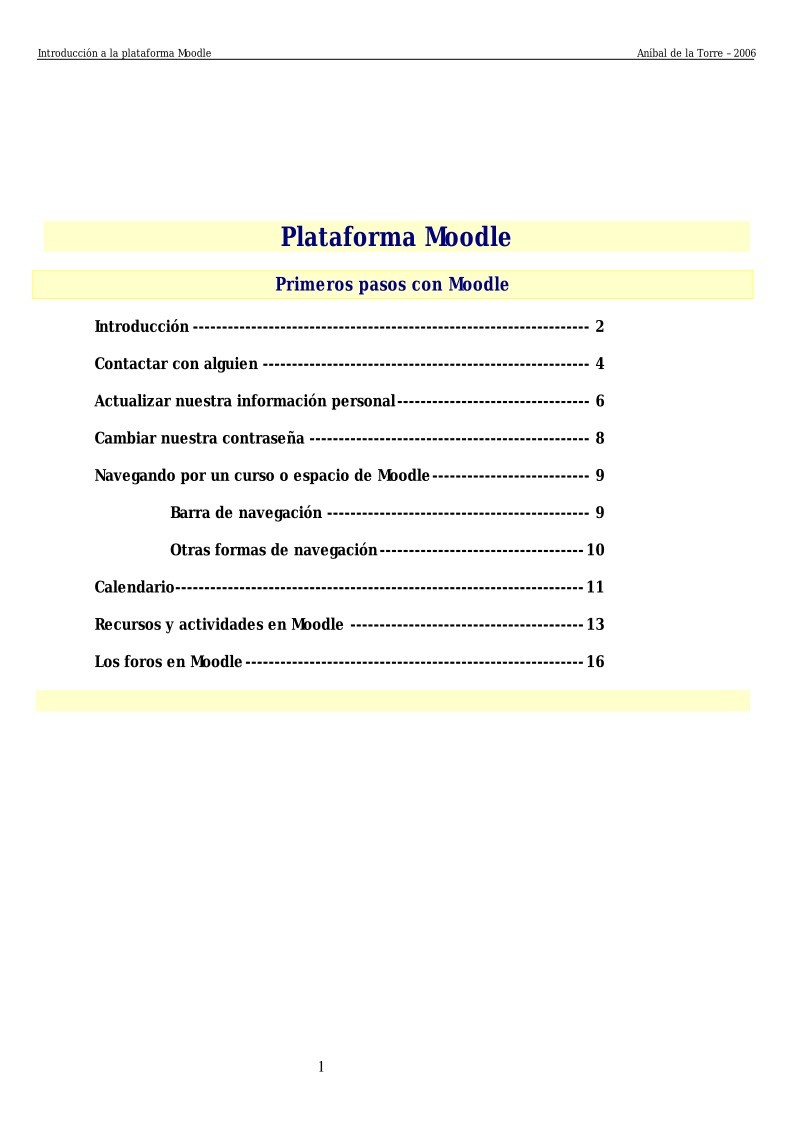

Comentarios de: Primeros pasos con Moodle (0)
No hay comentarios